Od ovoga upute korak po korak naučit ćete kako vratiti sustav Windows 7 Vraćanje na staro stanje može biti potrebno ako vaše računalo počne pokazivati ozbiljne probleme: ne radi ispravno ili se povremeno uopće ne uključuje. Vraćanje sustava Windows 7 omogućit će vam vraćanje datoteka i postavki sustava iz sigurnosna kopija prije dva dana, na primjer.
Kako vratiti Windows 7:
Prva metoda je prikladna za korisnike čije računalo radi, ali ne radi dobro. To se često događa nakon instalacije novi program. U ovom bi slučaju trebalo pomoći vraćanje sustava Windows 7.
- Kliknite gumb "Start" na računalu;
- Unesite riječ "oporavak" u traku za pretraživanje;
- Na prikazanom popisu odaberite "Vraćanje sustava".
Vidimo prozor ispred sebe u kojem moramo kliknuti "Dalje".
Kako vratiti sustav Windows 7 na određeni datum? Jednostavno odlučujemo o datumu do kojeg će se vratiti nazad. Pritisnite "Dalje".
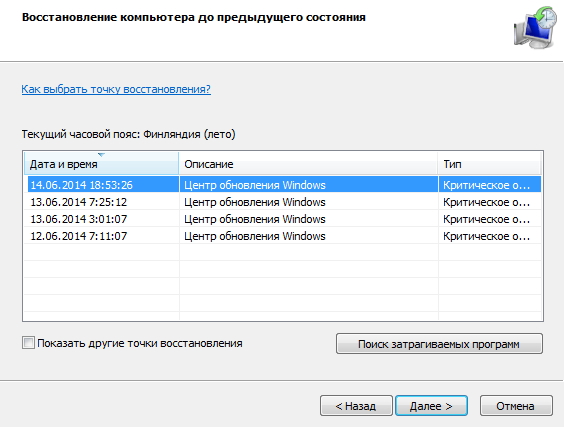
Označavamo da smo sve ispravno odabrali i kliknemo "Gotovo". Vidimo još jedno upozorenje, naš izbor je "Da".
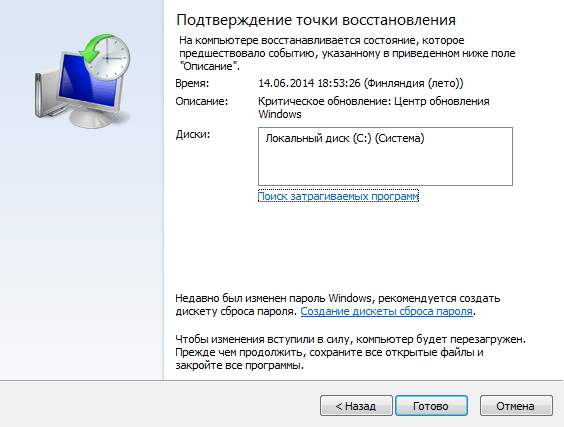
Nakon toga, vidjet ćete prozor s pripremom za oporavak. Sustav će se ponovno pokrenuti i vidjet ćete poruku o uspješnom oporavku sustava. Ako vaš problem nije riješen, potrebno je odabrati drugu točku vraćanja sustava Windows 7. Ako to ne pomogne, bolje je kontaktirati računalnog stručnjaka.
Kako vratiti Windows 7 iz sigurnog načina rada:
Možete izvršiti vraćanje sustava Windows 7 iz siguran način. Ova metoda je prikladna kada se sustav ne može pokrenuti normalni mod. Prvo idemo u sigurni način rada. Da biste to učinili, ponovno pokrenite sustav i čim se računalo počne uključivati, pritisnite F8.
- Nakon toga, u skočnom prozoru trebate odabrati vrstu pokretanja "Safe Mode";
- Pritisni enter". Čekamo dok se sustav ne pokrene u sigurnom načinu rada;
- Tada su sve radnje identične prvoj metodi.
Nakon toga, računalo će se ponovno pokrenuti i početi raditi normalno. Naravno, ako je točka vraćanja ispravno odabrana.
Kako vratiti ažuriranja sustava Windows 7:
Povratak Windows ažuriranja 7 je vrlo lako napraviti. Da biste to učinili, slijedite jednostavne upute. Iz izbornika Start otvorite Upravljačku ploču. Odaberite stavku "Sustav". Nakon toga idite na “View instalirana ažuriranja. Odaberite ažuriranje koje nas je ometalo i kliknite "izbriši". Ovo je možda najlakši način za vraćanje sustava Windows 7.

![]()
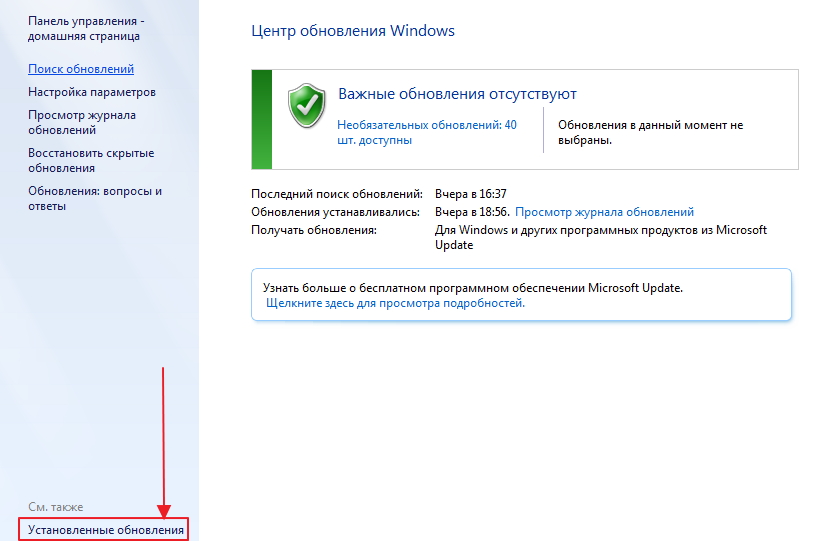

Iz ovog ste članka naučili 3 načina za vraćanje sustava Windows 7. Svi oni rade. A ako se strogo pridržavate uputa, šanse za rješavanje problema su vrlo velike.
Računalo možete vratiti na staro stanje iz više razloga, na primjer, ponovno ste instalirali upravljačke programe, ali oni ne rade kako treba, ili ste instalirali mnogo programa i igara, od kojih su mnoge bile neispravno instalirane, ili ste izvršili ažuriranje nakon čega sustav nije ispravno radio ili se Windows jednostavno ne može pokrenuti. Možeš ti to različiti putevi. Neke metode pomoću kojih možete vratiti i vratiti sustav su univerzalne, a neke su prikladne posebno za određeni razlog.
Kako se vratiti na točku vraćanja
Ako se Windows ne pokrene na vašem računalu, tada ova metoda nije prikladna, ali je prikladna za vraćanje sustava na Windows nakon instaliranja igara ili programa, nakon neuspješnog eksperimenta s postavkama u sustavu, nakon neuspješnog ažuriranja ili nakon uklanjanje upravljačkih programa. Točka vraćanja stvara se automatski, obično nakon instaliranja programa, ali točku vraćanja sustava možete stvoriti ručno. Da biste vidjeli sve svoje točke vraćanja, morate ih otvoriti istovremenim pritiskom na dvije tipke WIN+X na tipkovnici. Otvorit će se kontekstni izbornik u kojem je potrebno odabrati Control Panel.
Možete se vratiti pomoću upravljačke ploče Windows sustavi 7
U prozoru upravljačke ploče koji se otvori unesite riječ u polje za pretraživanje oporavak. Nakon ovoga morate kliknuti na Oporavak koji se pojavio na samom vrhu Control Panela.
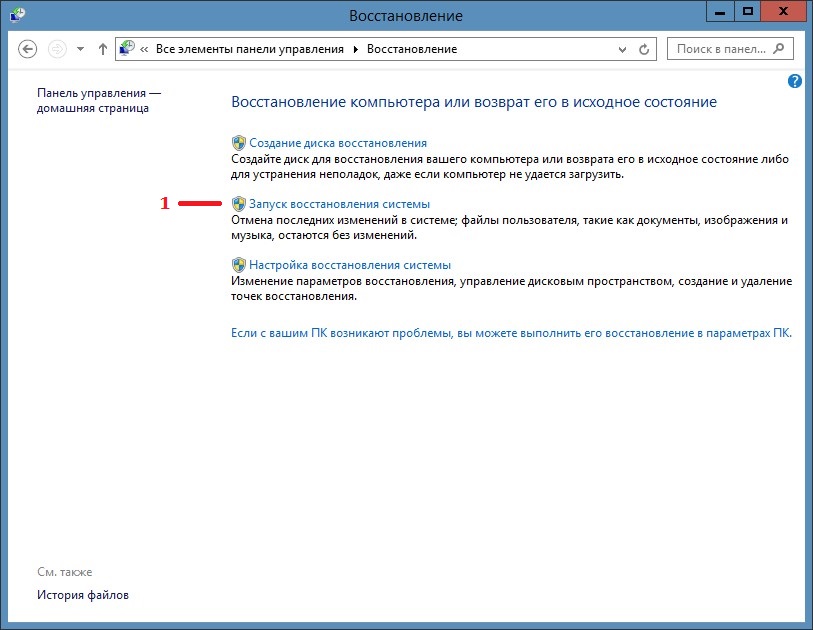 Odabirom ove stavke možete vratiti Windows sustav.
Odabirom ove stavke možete vratiti Windows sustav. U sljedećem prozoru bit će nekoliko stavki, a vi trebate kliknuti na stavku Pokretanje sustava za oporavak za vraćanje vašeg računala. Ako trebate ručno kreirati točku vraćanja, tada morate kliknuti na stavku System Restore Settings iu sljedećem prozoru kliknuti na gumb Create koji se nalazi na samom dnu prozora. Otvorit će se novi prozor za oporavak. sistemske datoteke i parametre na koje treba kliknuti Unaprijediti.
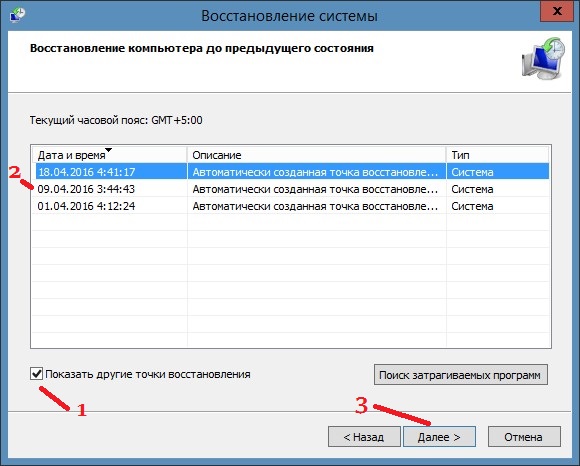 Točka vraćanja sustava Windows 10
Točka vraćanja sustava Windows 10 U sljedećem prozoru vratite svoje računalo na prijašnje stanje Za retroaktivno vraćanje računala morate potvrditi okvir Prikaži druge točke vraćanja. Zatim kliknite na datum kada je sve bilo u redu s vašim računalom i kliknite Unaprijediti. Nakon toga izvršite vraćanje sustava i nakon ponovnog pokretanja računalo će se vratiti u stanje odabranog datuma.
Kako se vratiti iz sustava Windows
Ova metoda, kao i prethodna, nije prikladna ako se Windows ne pokrene. Pomoću ove metode možete vratiti sustav na tvorničke postavke uz gubitak svih podataka ili djelomični gubitak podataka. Kao u prvom slučaju, otvorite upravljačku ploču i idite na prozor za oporavak.
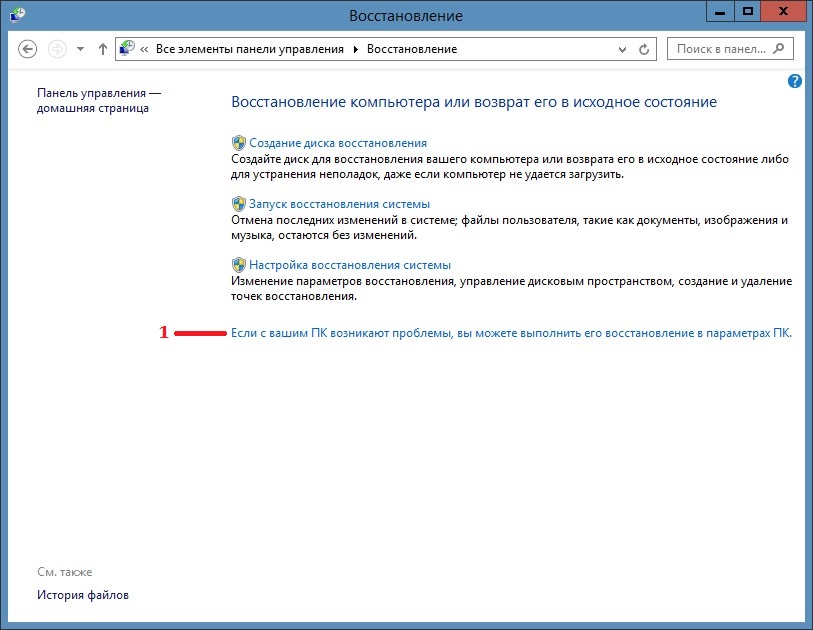 Za otvaranje postavki računala kliknite zadnji redak
Za otvaranje postavki računala kliknite zadnji redak U ovom prozoru morate kliknuti na stavku Ako vaše računalo ima problema, možete ga vratiti u postavke računala. Nakon toga otvorit će se prozor na vašem računalu Postavke računala na kartici Oporavak.
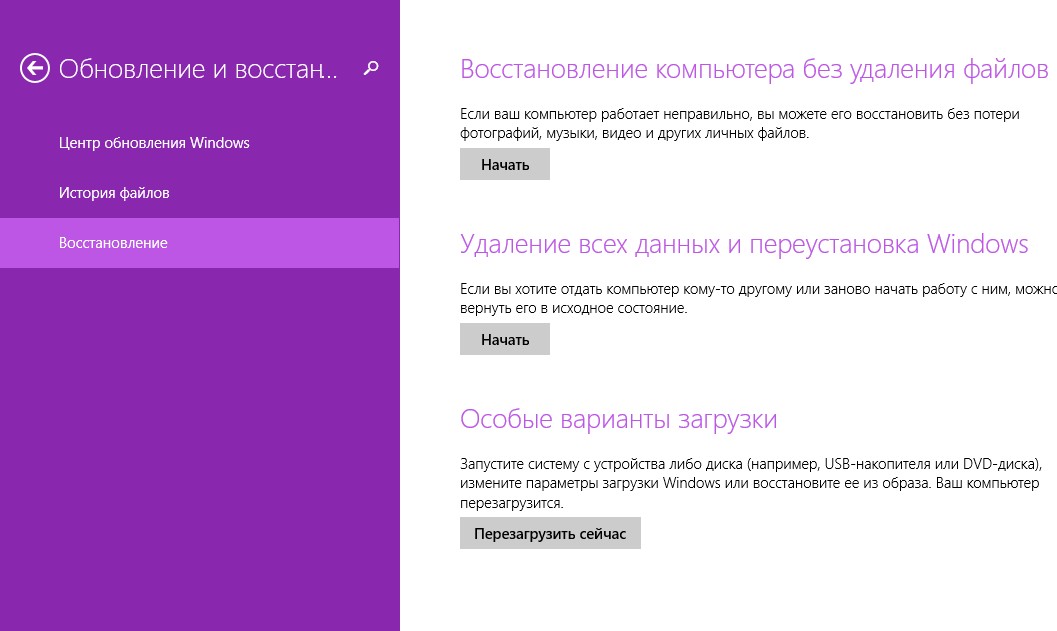 Vraćanje sustava Windows 8
Vraćanje sustava Windows 8 Na ovoj kartici postoje tri opcije oporavka:
Oporavite svoje računalo bez brisanja datoteka. U tom slučaju, nakon vraćanja sustava, datoteke i svi programi bit će izgubljeni osim datoteka koje se nalaze u sistemske mape Glazba, video zapisi, dokumenti, preuzimanja i slike, kao i programi i aplikacije instalirani iz Windows trgovine.
Izbrišite sve podatke i ponovno instaliranje Windowsa. U tom slučaju dogodit će se čista ponovna instalacija sustava i sve datoteke iz sistemski disk i morat ćete izvršiti oporavak podataka nakon ponovne instalacije sustava.
Posebne mogućnosti preuzimanja. U ovom slučaju trebat će vam instalacijski disk s kojim ste instalirali sustav na svoje računalo.
Nakon odabira željene opcije kliknite Unaprijediti, a nakon prolaska kroz postupak oporavka trebate ponovno instalirati svoje omiljene programe.
Vraćanje sustava putem naredbenog retka
Obično vraćaju sustav ako se Windows prestane pokretati na računalu. Ova metoda se također naziva oporavak sustava putem BIOS-a ili oporavak sustava putem cmd-a. Da biste započeli vraćanje sustava kroz BIOS, morate pritisnuti gumb Start na računalu i odmah držati tipku F8 na tipkovnici, a kada se pojavi izbornik za pokretanje, otpustite ga.
 Kako vratiti računalo putem BIOS-a
Kako vratiti računalo putem BIOS-a Zatim, da biste vratili sustav putem biosa, trebate odabrati stavku pomoću strelica na tipkovnici Siguran način rada s podrškom za naredbeni redak i pritisnite ENTER na tipkovnici. Otvorit će se naredbeni redak u koji trebate unijeti %systemroot%\system32\restore\rstrui.exe i pritisnite tipku ENTER na tipkovnici. Nakon toga će započeti vraćanje sustava u sigurnom načinu rada. Kada će završiti vraćanje sustava? naredbeni redak Morat ćete ponovno pokrenuti računalo i ono će se pokrenuti u normalnom načinu rada.
Vraćanje sustava Windows ili vraćanje sustava u prethodno stanje je funkcija hitne reanimacije računala. Vraća sve postavke i programe koji su bili na računalu prije kvara. Trebali biste ga koristiti nakon kritičnih pogrešaka, to je pogrešno instaliranih programa i drivere kada se računalo ne pokreće. U slučajevima kada je nešto oštetilo sustav i pokušaji da se to popravi trenutno su neuspješni.
Postoje tri načina za vraćanje sustava. Svi donose isti rezultat. Razlika je u tome koliko je računalo oštećeno i je li moguće ulogirati se u Windows. Razmotrimo prvu opciju: Windows se pokreće, ali pogreške sprječavaju normalan rad računala. Za ulazak u prozor Vraćanje sustava kliknite gumb Start, zatim Svi programi. Pomaknite se prema dolje i idite na mapu "Standard", zatim na mapu "System" i kliknite na "System Restore". U prozoru koji se pojavi kliknite gumb "Dalje". Sada odaberite točku vraćanja. Odaberite najnoviji (u okviru razumnog) trenutak kada je računalo radilo savršeno. Pritisnite "Dalje".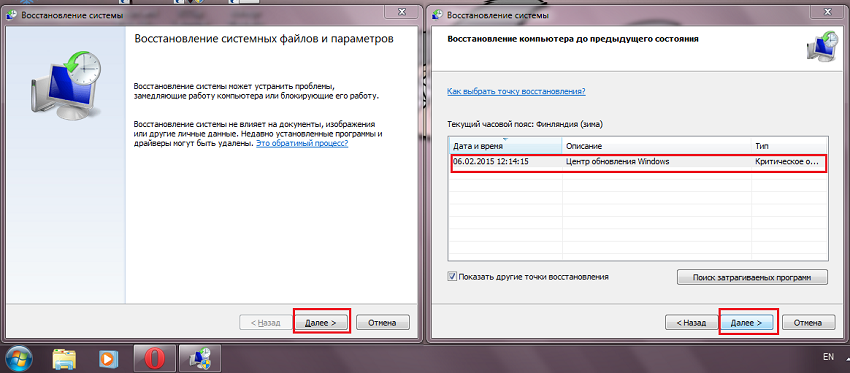




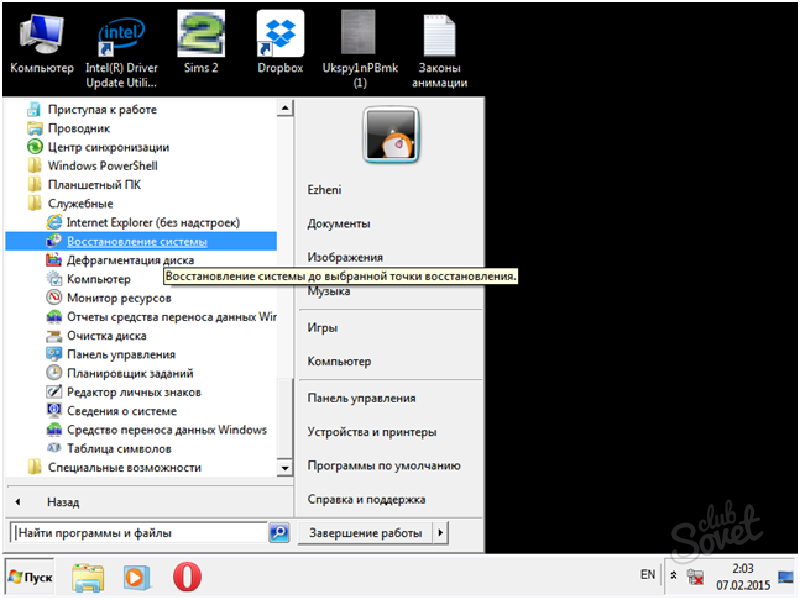
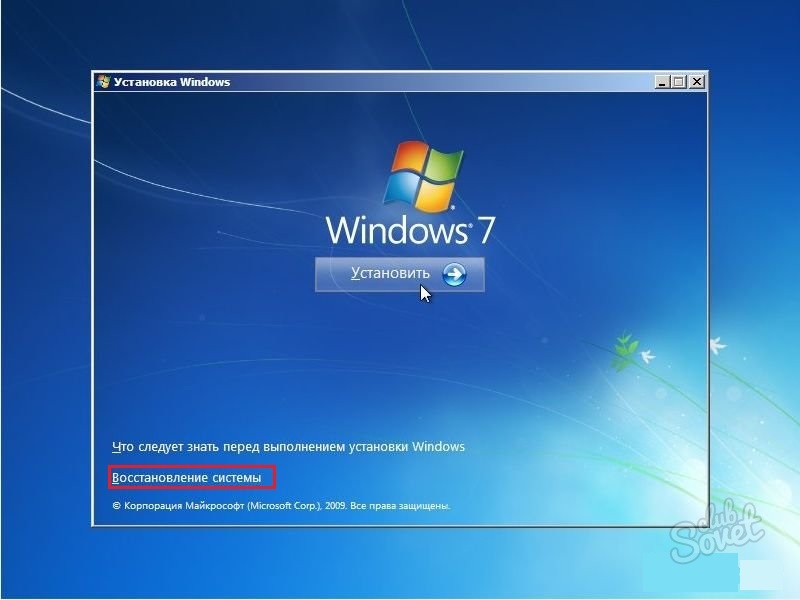
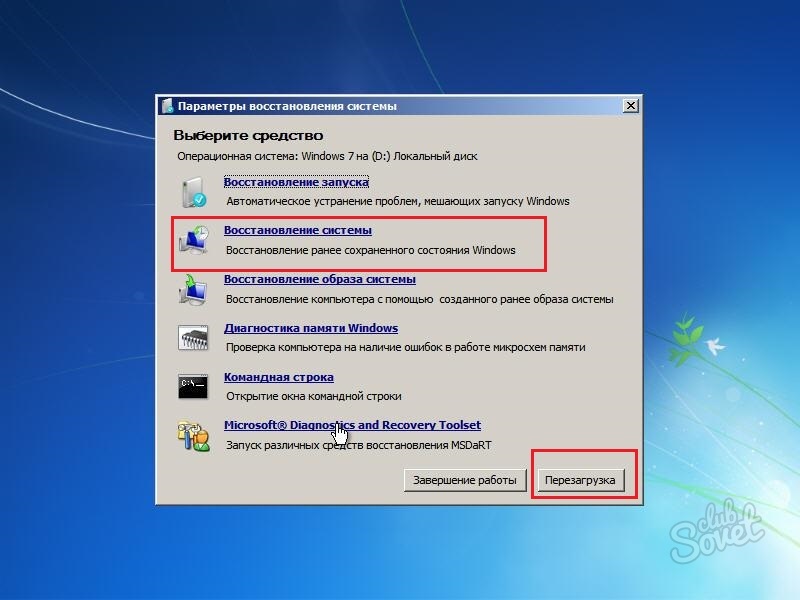
Nadam se da ste uspjeli vratiti Windows i da su svi problemi riješeni!




